Opi ohjaamaan nopeasti kansiopolkuja ryhmäkäytännössä
- Monet teistä haluavat varmasti oppia lisää ryhmäkäytäntökansion uudelleenohjauksesta.
- Vaikka se ei olekaan erittäin hankala prosessi, se on parempi jättää IT-järjestelmänvalvojien ja ammattilaisten tehtäväksi.
- Jos kuitenkin haluat tehdä sen itse, tämä opas auttaa sinua saavuttamaan sen nopeasti.
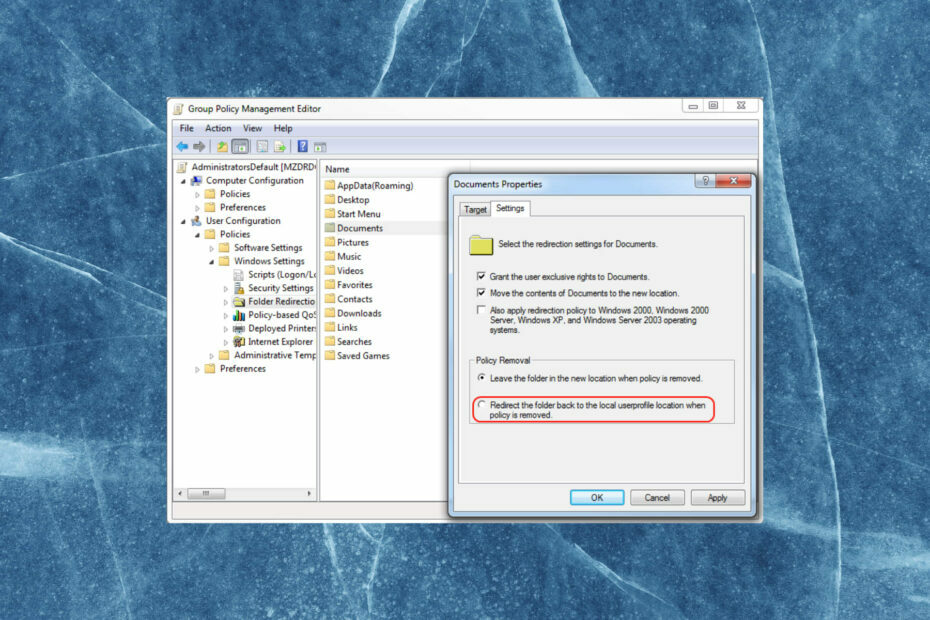
XASENNA NAPSAUTTAMALLA LATAA TIEDOSTOA
- Lataa Fortect ja asenna se tietokoneellasi.
- Aloita työkalun skannausprosessi etsiäksesi vioittuneet tiedostot, jotka ovat ongelmasi lähde.
- Napsauta hiiren kakkospainikkeella Aloita korjaus jotta työkalu voisi aloittaa korjausalgoritmin.
- Fortectin on ladannut 0 lukijat tässä kuussa.
Olet selvästi kiinnostunut tietämään enemmän siitä, miten ryhmäkäytäntöeditorit toimivat, joten tulit tänne oppimaan aiheesta paljon lisää.
Ja kuten aina, velvoitamme ja tarjoamme tarkimmat tiedot. Saatat olla myös kiinnostunut Ryhmäkäytäntöaseman kartoitus, joten saimme sinut myös siitä.
Miten ryhmäkäytäntökansion uudelleenohjaus toimii?
Sinun pitäisi ehdottomasti tietää, että Windows Server 2012 R2 -ympäristössä käyttäjien tiedostojen uudelleenohjaus yhteiselle tallennusalueelle on joskus käytännöllisin tapa toimia.
Opettelet silti käyttöjärjestelmää ensimmäistä kertaa, joten kansion uudelleenohjauksen ottaminen käyttöön ei ehkä ole niin intuitiivista.
Mutta älä huoli, sillä Microsoft on tarjonnut yksinkertaisen ja helpon tavan tehdä tämä toimialue- tai organisaatioyksikkötasolla, ja autamme sinua myös vaihe vaiheelta.
Ennen kuin teemme niin, meidän on kuitenkin muistutettava, että löydät myös tietoa aiheesta kuinka estää ryhmäkäytännön periytyminen verkkotunnukselle/yksikölle täällä.
Joten ilman enempää puhetta, katsotaanpa tarkemmin, kuinka voit aktivoida kansion uudelleenohjauksen ryhmäkäytäntöeditorissa.
Kuinka otan käyttöön/muutan kansion uudelleenohjauspolkuja ryhmäkäytännössä?
1. Sisään Palvelimen hallinta, KlikkaaTyökalut, käytä sitten Ryhmäpolitiikan hallinta tilillä, jolla on muokkausoikeusRyhmäpolitiikka.
2. Napsauta hiiren kakkospainikkeella Group Policy Objects OU ja valitse Uusija valitse sitten nimi.
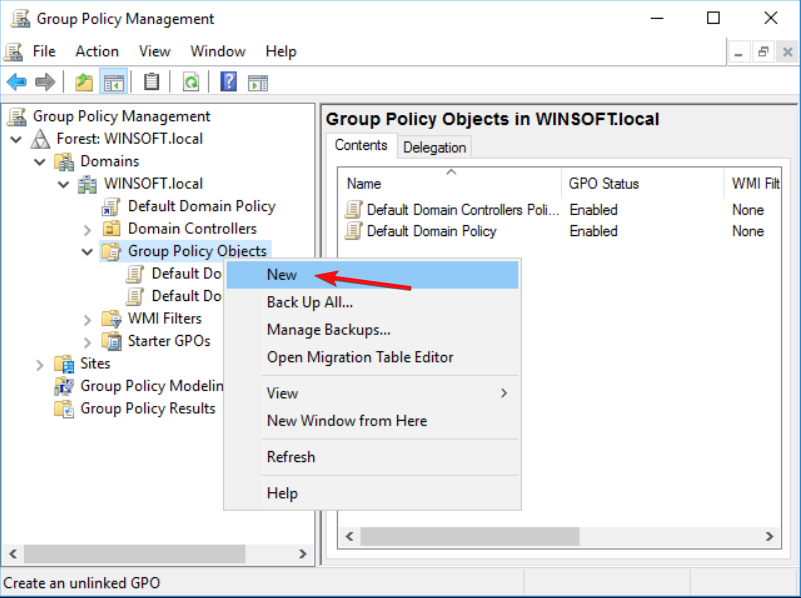
3. Napsauta hiiren kakkospainikkeella kansiota, jonka polkua haluat muuttaa, ja napsauta sittenOminaisuudet.
4. Valitse uudelleenohjauskohde ja napsauta sittenKäytä.
5. Palaa kohtaan Ryhmäkäytännön hallintakonsoli ja napsauta hiiren kakkospainikkeella verkkotunnusta/yksikköä.
6. Valitse Linkitä olemassa oleva GPO ja valitse sitten Ryhmäkäytäntöobjektijonka juuri loit.
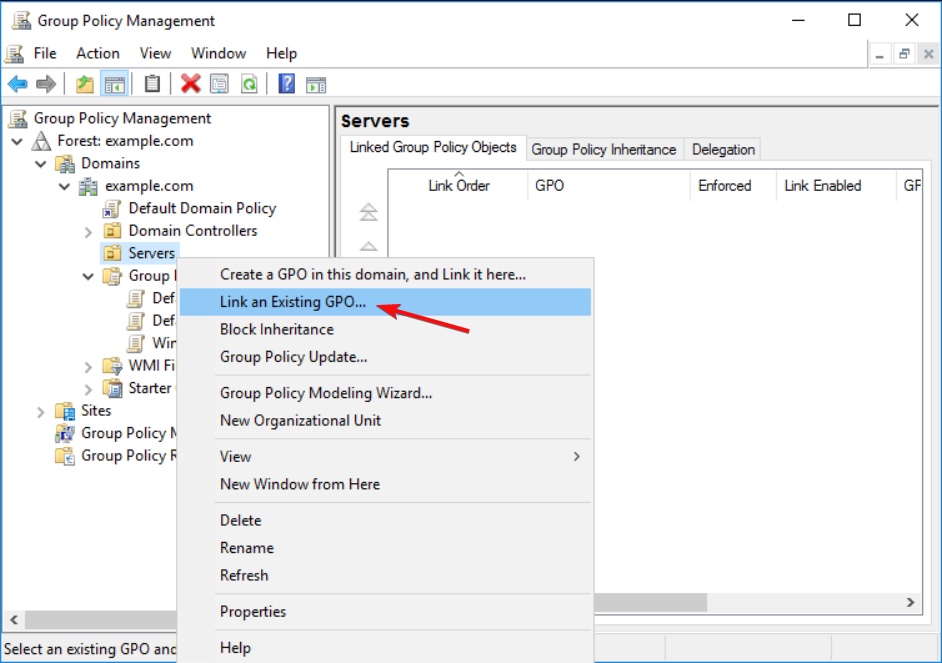
7. Juosta PowerShell, kirjoita sitten seuraava komento ja paina Tulla sisään: gpupdate /force
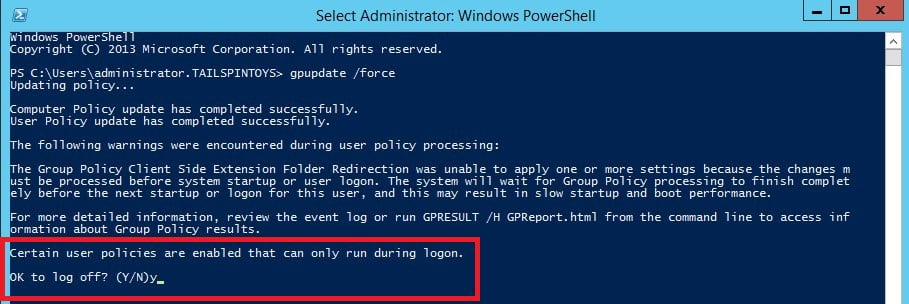
8. Jotta muutokset tulevat voimaan, sinun on kirjauduttava ulos ja takaisin sisään, joten painaYjaTulla sisään.
Ryhmäkäytäntökansiopolun uudelleenohjauksen suorittaminen on yksinkertaista, ja se voidaan tehdä muutamassa minuutissa ryhmäkäytäntöhallinnan ja komentorivityökalun avulla.
Muista, että jos uusi tiedostosi ei tule näkyviin, harkitse palaamista uuteen GPO: han ja varmista, että tiedostopolku on oikea. Varmista myös, että kansio, johon sen uudelleenohjaat, on todella olemassa.
Jos haluat muuttaa juuripolun kohdetta, noudata täsmälleen samaa prosessia ylhäältä ja muokkaa kohdekansiota vasta, kun tämä vaihe tulee.
- Ryhmäkäytäntöasetusten palauttaminen Windows 10:ssä ja 11:ssä
- Gpedit.msc ei löydy Windows 10:stä? Näin otat sen käyttöön
- 5 tapaa korjata ryhmäkäytäntö, kun se palaa jatkuvasti
- 10 parasta kaistanleveysnäyttöä Windows 10/11:lle [2023 Guide]
Onko ehdottomasti tarpeen suorittaa ryhmäkäytäntökansiopolun uudelleenohjaus?
Ei, tämä ei ole jonkinlainen kirjoitettu tai edes kirjoittamaton sääntö. Sinun on suoritettava ryhmäkäytäntökansion uudelleenohjaus vain, jos sinun on ehdottomasti tehtävä se.
Muuten monissa tilanteissa on parempi käyttää olemassa olevaa kansiota tai antaa sen sijaan pääsy uuteen kansioon.
Tästä huolimatta oppaamme avulla jopa aloittelijat voivat suorittaa sen helposti, mikäli he ymmärtävät myös asiaan liittyvät tekijät.
Jos sinun on vaihdettava muita asioita, muista, että voit myös poistaa ja luoda uudelleen yhdistetyn aseman käyttäjille.
Korvaa-toiminto korvaa kaikki olemassa olevat asetukset, jotka liittyvät yhdistettyyn asemaan. Jos yhdistettyä asemaa ei ole, Korvaa-toiminto luo aseman.
Tästä huolimatta saatat myös olla kiinnostunut kuinka asentaa ryhmäkäytäntöjen hallintakonsoli Windows 11:een.
Muista jättää kommentti alle, jos tämä artikkeli on auttanut sinua ryhmäkäytäntökansiosi korjaustiedoston uudelleenohjauksessa.
Onko sinulla edelleen ongelmia?
Sponsoroitu
Jos yllä olevat ehdotukset eivät ratkaisseet ongelmaasi, tietokoneessasi saattaa esiintyä vakavampia Windows-ongelmia. Suosittelemme valitsemaan all-in-one-ratkaisun, kuten Fortect korjata ongelmat tehokkaasti. Asennuksen jälkeen napsauta vain Näytä&Korjaa -painiketta ja paina sitten Aloita korjaus.


